İlan
Hakkında makaleyi okuduktan sonra Mac masaüstünü özelleştirmek için GeekTool kullanma GeekTool - Mac'te Sistem Bilgilerini Stil Olarak Göster Daha fazla oku , arkadaşlarımdan biri bana Windows için benzer uygulamalar olup olmadığını sordu. Küçük bir web araması yaptım ve Rainmeter, MakeUseOf makalesinde kısaca ele alınmıştır. Windows Masaüstünüzü Başa Çıkmanın 12 Harika Yolu Windows Masaüstünüzü Başa Çıkmanın 12 Harika Yolu Daha fazla oku .
Windows için bu “GeekTool'un daha az geeky sürümü”, kullanıcılarının masaüstüne saat, tarih, CPU yükü, RSS beslemeleri ve şu anda çalmakta olan şarkı gibi çeşitli modüller eklemesine ve görüntülemesine izin verir; yüklü uygulamalara özelleştirilebilir kısayolların yanı sıra. Özelleştirmenin komut dosyaları ve kodlarla uğraşmayı içermemesi anlamında bu "daha az inek" olarak görülse de, ilk kez kullanıcılar her şeyden bunalmış hissedebilirler. Rainmeter'da yapabileceğiniz o kadar çok şey var ki, nereden başlayacağınızı bilmiyor olabilirsiniz.
Ama işleri birer birer çözelim, olur mu?
Kurulumun ardından Enigma Home menüsünü göreceksiniz.

Bu, PDF Talimatı, Cilt Yöneticisi, Tema Yöneticisi ve Yapılandırma dahil Rainmeter ayarlarına erişebileceğiniz yerdir. Bu Ana menüye Rainmeter’ın Kenar Çubuğu’na veya Görev Çubuğu’na çift tıklayarak istediğiniz zaman erişebilirsiniz.
Adlardan da anlaşılacağı gibi Kenar Çubukları ekranın yanlarında, Taksbar'lar ise üstte ve altta. Kullanılabilir kenar çubuklarının ve görev çubuklarının sayısı, kullandığınız Rainmeter temasına bağlı olacaktır.
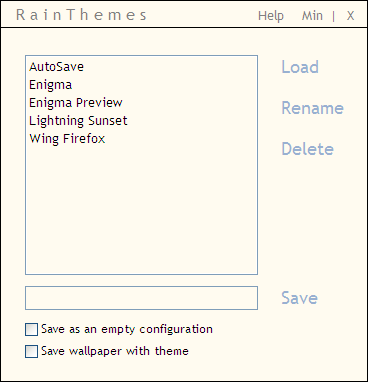
Rainmeter Tema Yöneticisini açmak için Ana menüdeki Tema simgesine tıklayın. Yükleyici ile birlikte gelen dört varsayılan tema vardır: Enigma, Enigma Preview, Lightning Sunset ve Wing Firefox. Temayı sağ tıklama menüsünden de hızlı bir şekilde değiştirebilirsiniz.
Büyük bir ekranınız varsa, bu tema sisteminiz hakkında en fazla bilgiyi verdiği için Enigma Önizleme'yi denemek isteyebilirsiniz, ancak aynı zamanda en kalabalık olanıdır.
En havalı gelince, kişisel olarak Wing Firefox temasının saatinin harika olduğunu düşünüyorum. Bu saati herhangi bir temada çubuklara sağ tıklayıp gösterebilirsin: Configs> Arcs> Arcs.ini (veya Dark Arcs.ini).
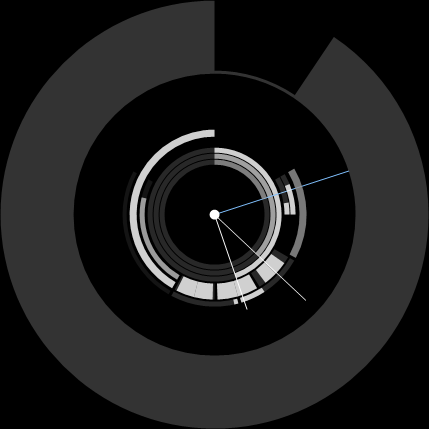
Tüm temalar en iyi koyu arka plan / duvar kağıdı ile çalışır. Çubukların ve beyaz harflerin saydamlığı, bilgilerin açık bir arka planla okunmasını zorlaştırır. Parlak arka planınızı gerçekten seviyorsanız, görev çubuğuna / kenar çubuğuna sağ tıklayarak saydamlığı ayarlayabilir ve Dış Görünüm Menüsü> Saydamlık> (saydamlık yüzdesi) seçeneğini belirleyebilirsiniz. Sayı ne kadar düşükse, çubuklar o kadar koyu olur. Her çubuk için ayrı ayrı ayar yapmanız gerektiğini lütfen unutmayın.
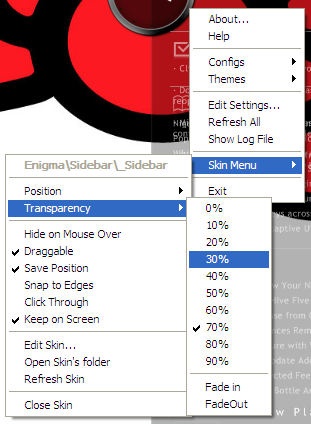
Ancak tüm ciddi şeyler Yapılandırma menüsünde. Burası, kenar çubuklarında görüntülenmesi için gerekli tüm bilgileri girdiğiniz yerdir; örneğin, Yahoo Weather code gibi yeri, Gmail ve Twitter hesabınız için hesap bilgileri, RSS özet akışları, Uygulama yolları ve etiketler ve diğer pek çok şey bilgi.
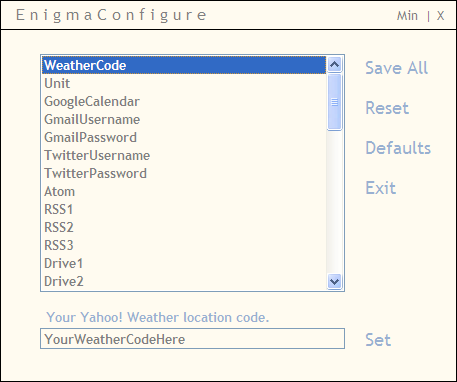
Öğeleri tek tek gözden geçirin, doğru bilgileri girin ve Ayarla'yı tıklayın. İşiniz bittikten sonra ayarları kaydetmeyi unutmayın. Tüm bilgileri doldurmanıza gerek yoktur, ancak ne kadar çok bilgi verirseniz o kadar iyidir.
Ayarlayabileceğiniz başka bir şey de öğelerin konumudur. Bir çubuğa sağ tıklayın ve seçeneğin Draggable işaretlenir.
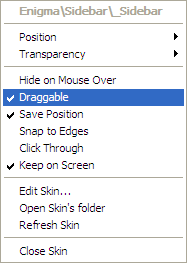
Ardından çubukların her bir öğesini - çubukların kendisi de dahil olmak üzere - istediğiniz herhangi bir konuma serbestçe sürükleyip bırakabilirsiniz. Ekran kenarlarıyla düzgün bir şekilde hizalanmalarını istiyorsanız, “Kenarlara Yapış”
Çubukları sağ tıklayıp "yapılandırmaları" Menü.
Yukarıda ve öteye git
Yukarıda açıklanan her şey Rainmeter'ı kullanmaya başlamak için yeterli olsa da, hala uğraşabileceğiniz çok daha fazlası var (ve Cilde bile dokunmadık!). Daha fazla bilgi için Talimatlar.pdf dosyasına bakın.
Biraz maceracı hissediyorsanız, neden daha derine dalmıyorsunuz ve Ayarları düzenlemeye çalışıyorsunuz. Çubuklardan birine sağ tıklayın ve “Ayarları Düzenle“.
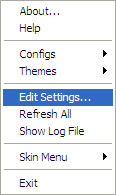
Ardından Rainmeter.ini görünecek - Not Defteri ile açılacak - düzenlenmeye hazır. Sadece ne yaptığınızı bildiğinizden emin olun.
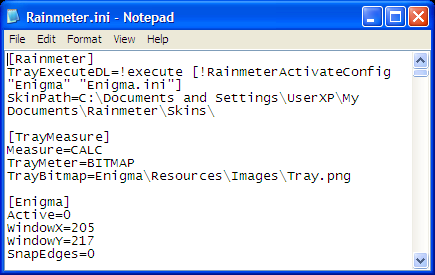
Başka alternatif biliyor musun Rainmeter? Aşağıdaki yorumları kullanarak paylaşın.
Endonezyalı bir yazar, kendi kendini ilan eden müzisyen ve yarı zamanlı mimar; SuperSubConscious adlı bloguyla bir dünyayı her seferinde daha iyi bir yer yapmak isteyen


